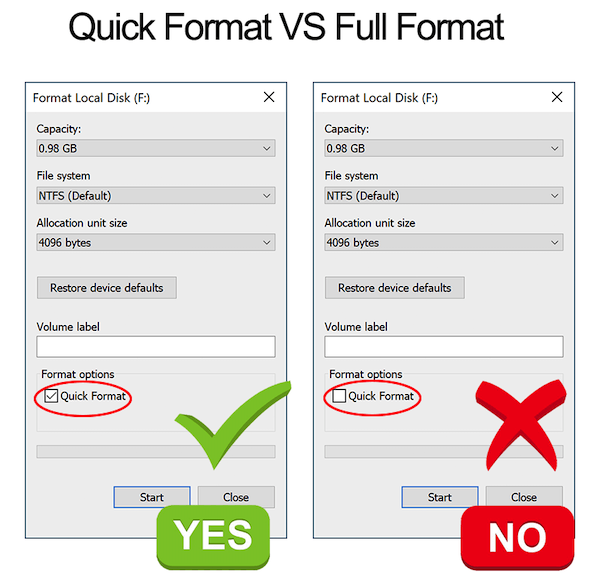Data Recovery FAQ
Daftar isi
Apa itu Pemulihan Data?
Pemulihan Data adalah proses mengambil kembali dokumen yang terhapus, terformat, tidak dapat diakses, hilang, rusak, atau rusak, gambar, video, audio, file arsip, dan file lainnya dari hard drive internal & eksternal, USB flash drive, kartu memori, dll.
Ketika pengguna memutuskan untuk menghapus file atau file yang hilang karena operasi yang salah atau alasan lain yang tidak dapat dihindari, sistem file biasanya tidak segera menghapus konten file dari drive penyimpanan. Sebaliknya, sistem file hanya menghapus struktur direktori file dan membuat file menghilang dari layar komputer. Di mana ruang penyimpanan milik file yang dihapus ini ditandai sebagai Gratis dan menunggu penimpaan data nanti.
Oleh karena itu, tidak ada cara untuk memulihkan data dengan pengelola file atau dari Recycle Bin (Jika pengguna memiliki mengosongkan Recycle Bin). Namun, dengan bantuan pihak ketiga perangkat lunak pemulihan data seperti Pemulihan Data Bitwar, pengguna dapat memperoleh kembali data karena program dapat membaca semua data yang mungkin terlepas dari status file.
Tapi sejujurnya, penimpaan data terjadi setiap saat, dan jika kita menginginkan tingkat pemulihan yang lebih tinggi, kita harus melakukan pemulihan data segera setelah data yang hilang ditemukan. Jika tidak, ruang kosong milik data yang hilang akan ditempati oleh data baru, dan itulah sebabnya itu membuat data rusak atau rusak.
Apa Penyebab Kehilangan Data?
Umumnya jika kita hanya mengirim file ke Recycle Bin, kita bisa masuk ke Recycle Bin untuk mengembalikan file yang diinginkan secara manual. Namun, beberapa skenario kehilangan data akan menyebabkan data hilang dari layar komputer, dan skenario dapat dibagi menjadi dua bagian: Kesalahan Logis atau Bencana Alam.
Kehilangan Data Logis:
- Hapus file dan kirim ke Recycle Bin, setelah itu kosongkan Recycle Bin.
- Gunakan Shift+delete dan hapus file secara permanen.
- Gunakan alat pembersihan sistem atau alat pembersihan pihak ketiga. misalnya CCleaner
- Format cepat drive, partisi, drive USB, kartu memori SD, dll.
- Cabut hard drive eksternal, USB flash drive, kartu memori SD tanpa melepaskannya dengan aman.
- Power outage.
- Sektor buruk logis.
- Serangan Virus atau Trojan.
- Kegagalan sistem operasi.
Bencana alam:
- Sektor buruk fisik.
- Disk penyimpanan rusak secara fisik.
- Chip flash rusak secara fisik.
- Hard drive Head rusak.
- kegagalan PCB.
Bagaimana Saya Dapat Mencegah Kehilangan Data?
Setelah mengetahui skenario kehilangan data, kami mengetahui bahwa meskipun kami memiliki rencana terbaik untuk secara bertahap mencadangkan data berharga di drive penyimpanan lain, kami masih belum dapat 100% yakin bahwa penyimpanan data di drive sepenuhnya aman. Kami masih memiliki banyak alasan yang dapat diinvestasikan yang dapat menyebabkan hilangnya data, misalnya, file cadangan tidak diperbarui setelah melepaskan drive cadangan dengan tidak benar.
Oleh karena itu, program pemulihan data selalu menjadi alat penting untuk mencegah hilangnya data secara tidak sengaja. Dan Bitwar Data Recovery mampu memindai, melihat pratinjau, dan memulihkan data yang diinginkan hanya dalam 3 langkah. Ini juga merupakan solusi yang berguna untuk menjaga keamanan data.
Note: Untuk menggunakan program pemulihan data, Anda harus mengingat catatan penting ini: Jangan gunakan kembali drive penyimpanan dan hentikan setiap pekerjaan yang ada. Yang terpenting, jangan gunakan drive penyimpanan selama pemindaian!
Apakah Aman Menggunakan Pemulihan Data Bitwar?
Seperti banyak perangkat lunak pemulihan data lainnya, Bitwar Data Recovery juga bekerja di bawah Hanya baca Mode pemulihan, yang berarti program hanya membaca semua data yang mungkin (terlepas dari status file) dari hard drive internal & eksternal, drive flash USB, kartu memori SD, atau lainnya.
Oleh karena itu, itu berarti bahwa Perangkat Lunak Pemulihan Data Bitwar tidak dapat membuat, memproduksi, atau menghasilkan data atau memodifikasi, mengubah data pada drive penyimpanan Anda. Itulah yang dimaksud dengan Read-Only Recovery Mode.
Anda akan siap untuk menyaring data pemindaian seperti yang diinginkan tanpa khawatir data akan rusak dengan menggunakan Bitwar Data Recovery, namun perlu kita ketahui bahwa Preview Before Recovery merupakan langkah yang sangat penting yang memungkinkan pengguna untuk memeriksa apakah data yang diinginkan masih dalam kondisi baik.
Note: Semakin cepat Anda menemukan kehilangan data dan meluncurkan Bitwar Data Recovery untuk melakukan pemindaian mendalam, semakin tinggi tingkat pemulihan yang akan Anda dapatkan untuk meminimalkan kerugian Anda.
Bagaimana Mengembalikan Data Dengan Nama File dan Struktur Folder Asli?
Bitwar Data Recovery menawarkan tiga Mode Pemindaian: Pemindaian Cepat, Pemindaian Dalam, dan Pemulihan Terformat, jika Anda tertarik untuk mengetahuinya lebih lanjut, silakan lihat ini halaman untuk mengetahui secara detail.
Singkatnya, ketika Anda memilih Quick Scan mode. Ini memindai kapasitas besar hanya dalam beberapa menit dan dapat membantu mengambil file dengan nama file asli, struktur folder, jalur file asli, waktu modifikasi terakhir.
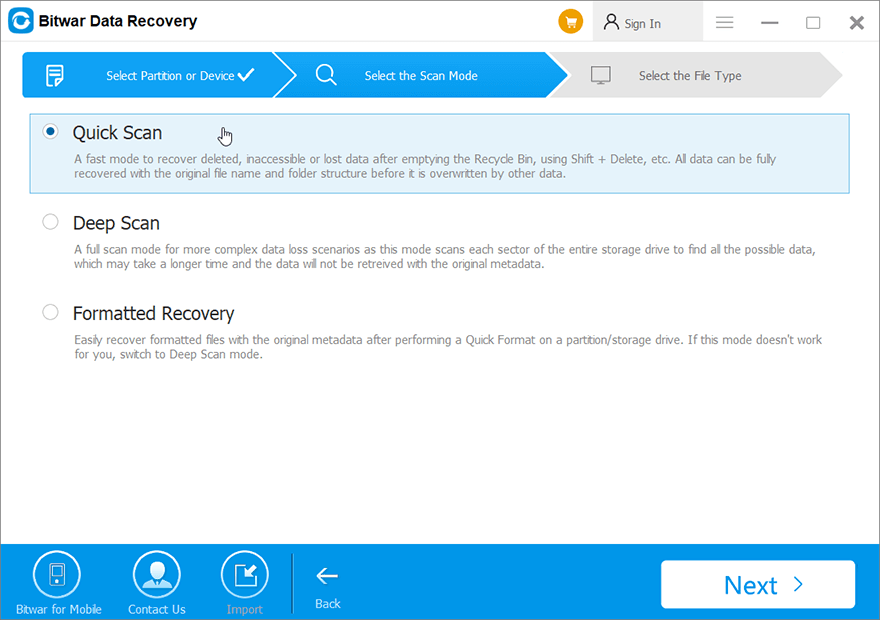
Mengapa Anda Tidak Menggabungkan Tiga Mode Pemindaian Menjadi Satu?
Sesuai pepatah lama: Waktu adalah uang, di sini di industri Pemulihan Data, Data juga seperti Uang, dan bahkan di beberapa waktu, Data adalah aset yang tak ternilai. Dengan kata lain, jika kita menggabungkan semua mode pemindaian menjadi satu, akan memakan waktu lama untuk menyelesaikan pemindaian. Oleh karena itu, itulah mengapa kami membuat mode pemindaian mandiri!
Pengguna juga dapat melihat keuntungan di bawah ini untuk melihat bagaimana kami membantu pengguna mempersingkat waktu pemindaian & pemulihan:
- Selalu perbarui algoritme pemulihan Pemindaian Cepat.
- Mode Standar: 6 opsi pemulihan data umum untuk pemilihan yang mudah.
- Mesin Pencari File yang Dapat Diindeks (Opsi yang sedang berlangsung: ini menempatkan file dengan istilah pencarian Anda dalam waktu kurang dari 1 detik).
- Sistem pendeteksi partisi RAW: mengambil jenis sistem file asli dan menawarkan mode Pindai Cepat. misalnya NTFS_RAW
- Beberapa pilihan file menggunakan Shift atau seret mouse.
- Pemutar Multimedia Internal: Putar video, audio, atau tampilkan GIF animasi langsung di Bitwar Data Recovery.
- Metode Pratinjau Multi-arah: Klik Perbesar Ikon, Klik dua kali atau Klik kanan pada file, Tab Pratinjau.
- Ekstrak kalimat pertama dari dokumen, file arsip, dan tetapkan sebagai nama file pada mode Deep Scan.
- Menampilkan ukuran piksel gambar sebagai nama file di belakang nama file gambar pada mode Deep Scan.
- Pengaturan Rentang: pemindaian & pemulihan segmental.
Beberapa pengaturan lanjutan dapat ditemukan di tutorial ini: Tune the Software.
Apa Itu Pengaturan Jangkauan dan Bagaimana Saya Harus Menggunakannya?
Range Setting adalah fitur yang memungkinkan pengguna untuk melakukan segmental scanning & recovery. Untuk menggunakan fitur ini, Anda harus memastikan untuk memilih mode Deep Scan dan membuka halaman Select All Types.
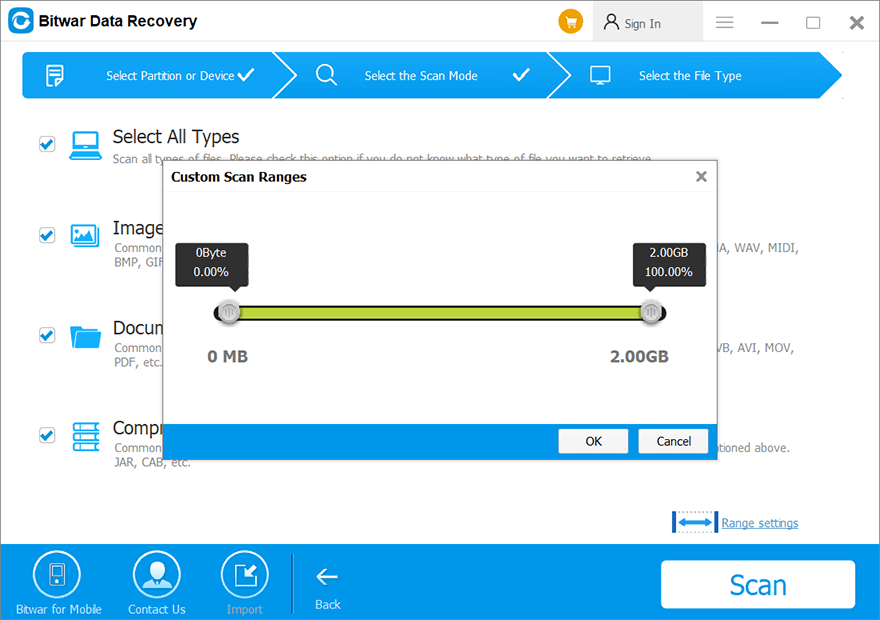
Umumnya, Range Setting berguna untuk dua jenis skenario pemulihan data:
- Proses pemindaian macet dan program macet: Berarti ada bad sector di hard drive Anda, ingat progres pemindaian, dan pilih titik awal dan titik akhir pada pengaturan Range untuk mengabaikan bagian bad sector.
- Untuk tujuan pemulihan breakpoint: Jika Anda memiliki hard drive berkapasitas besar, pemindaian penuh membutuhkan waktu lama, kami dapat menggunakan Pengaturan rentang untuk melakukan pemulihan segmental untuk mempersingkat waktu.
Apakah Drive yang Diformat Masih Dapat Dipulihkan?
Itu tergantung pada mode format yang Anda lakukan pada drive penyimpanan Anda, jika Format Cepat (Centang opsi Format Cepat), berarti Anda masih memiliki kesempatan untuk mendapatkan kembali data yang diformat. Jika tidak, format penuh (Jangan centang opsi Format Cepat) berarti sistem file berjalan untuk memformat drive sepenuhnya dan menghapus semua penyimpanan data di dalamnya (Bahkan menghapus isi file).
Bagaimana Saya Dapat Memulihkan Data Dari Drive Optik?
Bitwar Data Recovery mendukung pemulihan data tidak peduli dari CD DVD CD-RW DVD-RW dan BD, kita dapat mengambil metode berikut:
Langkah 1: Klik pada More menu, temukan Advanced Settings.
Langkah 2: Putar ke Lainnya tab.
Langkah 3: Hapus centangLewati mendeteksi drive optik dan kemudian klik kanan pada antarmuka utama (Wizard Mode) dan pilih Refresh. Drive optik Anda harus terdaftar di Partisi Disk dan Bagian Perangkat.
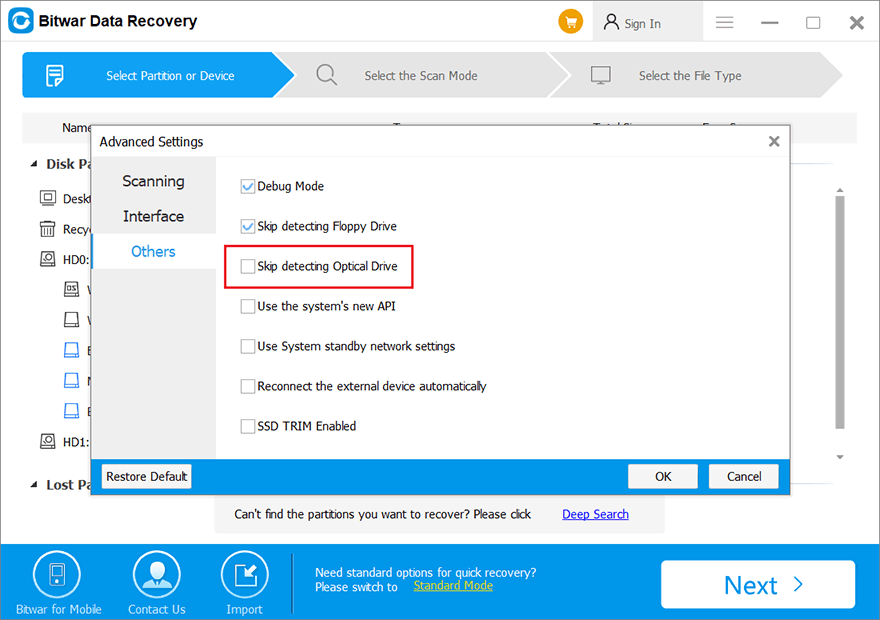
Untuk informasi lebih lanjut terkait cara menggunakan Bitwar Data Recovery untuk memulihkan data yang hilang, cukup kunjungi ini tautan untuk belajar lebih banyak.
Jika Anda memiliki pertanyaan yang tidak disebutkan di atas, Anda juga dapat menghubungi kami melalui layanan obrolan online atau email [email protected]